Reklāma
Ja neveicat datu dublēšanu, jums jāsāk tieši tagad. Ar datu zaudēšanas šausmu stāsti lai arī cik bieži tie ir, dzīvesveids, kurā nav datu dublēšanas, vienkārši nav tā riska vērts. Negaidiet, kamēr pazaudēsit visu promocijas darbu vai reklāmas cienīgu darba prezentāciju - sāciet dublēt šodien.
Ir daudz veidu, kā izveidot datora un vairāki datu dublēšanas rīki kas procesu var padarīt tik vienkāršu kā vienas pogas noklikšķināšana. Lai kas jums derētu. Dienas beigās tam nav nozīmes kā jūs veidojat dublējumus tik ilgi, cik jūs ir dublējumu veidošana.
Šajā rakstā mēs apskatīsim, kā dublēt jūsu datoru, izmantojot trīs populārākie mākoņu krātuves pakalpojumi Dropbox vs. Google disks vs. OneDrive: kura mākoņa krātuve jums ir vislabākā?Vai esat mainījis domāšanas veidu par mākoņu krātuvi? Dropbox, Google diska un OneDrive populārajām opcijām pievienojušies citi. Mēs palīdzam jums atbildēt, kuru mākoņa krātuves pakalpojumu jums vajadzētu izmantot. Lasīt vairāk .
Piezīme: Sākotnēji šajā kopsavilkumā bija iekļauts CrashPlan, kas agrāk bija uzticams apmaksāts risinājums jūsu datu dublēšanai mākonī. CrashPlan 2017. gada 22. augustā paziņoja, ka pārtrauks savus pakalpojumus mājas lietotājiem līdz 2018. gada 22. oktobrim.
Lai gan CrashPlan ir teicis, ka tas izturēs esošos abonementus pēc šī datuma, mēs iesakām izvēlēties alternatīvu dublēšanas pakalpojumu privātajām dublēšanām. Zemāk ir vairākas iespējas.Kurus failus vajadzētu dublēt?
Kad mēs runājam par “datora dublēšanu”, tas nenozīmē, ka tiek dublēts vesela dators - katrs fails, mape, lietotne utt. Tas būtu līdzīgi cietā diska klonēšana Kā izmantot Clonezilla, lai klonētu Windows cieto diskuŠeit ir viss, kas jums jāzina par to, kā lietot Clonezilla, lai visvieglāk klonētu cieto disku. Lasīt vairāk , kas ir vairāk iesaistīts process, kas lielākajai daļai cilvēku nav vajadzīgs.
Jums jā dublē tikai personas datu faili. Galvenie failu tipi ir dokumenti, izklājlapas, prezentācijas, fotoattēli un attēli, mūzika un video. Citiem vārdiem sakot, jums vajadzētu dublēt visus failus, kurus esat personīgi izveidojis vai ieguvis un ko vēlaties saglabāt.
Jums NAV jādublē sistēmas faili - vismaz ne mākonī. Windows ir divas iebūvētās funkcijas ko sauc par sistēmas atjaunošanu un rūpnīcas atiestatīšanu Kā atjaunot Windows 10 rūpnīcas iestatījumus vai izmantot sistēmas atjaunošanuUzziniet, kā sistēmas atjaunošana un rūpnīcas atiestatīšana var palīdzēt pārdzīvot visas Windows 10 katastrofas un atjaunot sistēmu. Lasīt vairāk : daļa no jūsu vietējā cietā diska ir paredzēta sistēmas failu dublēšanai un sistēmas atkopšanai no kļūdām.
Jums NEVAJADZĒTU dublēt lietotnes. Lietotnes var būt vairāku simtu MB lielas, tāpēc jums labāk ir dublēt konfigurācijas failus, kas lietotnes padara jums unikālas. Ja jums kādreiz ir jāpārinstalē lietotne, vienkārši nomainiet konfigurācijas failus, un lielākajā daļā gadījumu jums vajadzētu būt labam.
Grūtākais ir tas, ka ne visas lietotnes konfigurācijas failus glabā vienā vietā. Daži no tiem tiek glabāti tieši lietotnes instalētajā mapē, citi tiek saglabāti jūsu lietotāja mājas mapē, bet vēl citi tiek saglabāti jūsu sistēmas AppData mapē. Jūsu ziņā būs uzzināt, kuri faili ir jāpapildina ar katru no lietotnēm, kuras regulāri izmantojat.
Datora dublēšana Google disks
2017. gada jūlijā Google izlaida rīku ar nosaukumu Dublēšana un sinhronizācija kas ļauj jums izvēlēties un izvēlēties mapes jūsu sistēmā, lai tās tiktu dublētas ar Google disku (parasti sinhronizēta tiek tikai Google diska mape). Šī elastība padara to par vienu no labākajām pieejamajām mākoņu datu dublēšanas iespējām.
Bezmaksas plāns ir ierobežots līdz dāsnam 15 GB - daudz vairāk, nekā jūs atradīsit citur, un vairāk nekā pietiekami. Vajag vairāk? Jūs varat saņemt 100 GB par USD 2 mēnesī, 1 TB par USD 10 mēnesī vai 10 TB par USD 100 mēnesī.
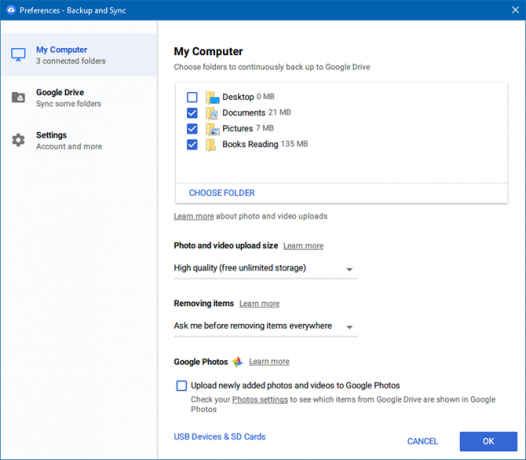
Kā dublēt failus, izmantojot Google disku:
- Instalējiet Dublēšana un sinhronizācija utilītu, pēc tam palaidiet to.
- Izvēlieties, kuras mapes vēlaties dublēt. Pievienojiet tik daudz, cik vēlaties Izvēlieties mapi.
- Atlasiet, kuras mapes vēlaties sinhronizēt arī datorā. Tas būtībā ir tāds pats kā pareizais Google disks ar mazliet lielāku elastību.
- Turpiniet utilītu darboties, un jūsu izvēlētās mapes tiks dublētas.
Datora dublēšana Dropbox
Pat ja jūs var datu rezerves kopiju glabāšanai izmantojiet Dropbox, tas tam nebija paredzēts. Tas izveido īpašu mapi “Dropbox”, un tikai tajā esošie faili tiek sinhronizēti ar Dropbox serveriem. Ja vēlaties dublēt kaut ko ārpus šīs mapes, tā katru reizi ir jākopē ar roku.
Pamatplāns ir bezmaksas ar 2 GB ierobežojums - nepietiek ar visaptverošu datu dublēšanu. Tā vietā jūs vēlēsities Plus plānu, kura ierobežojums 1 TB mēnesī ir USD 9,99.
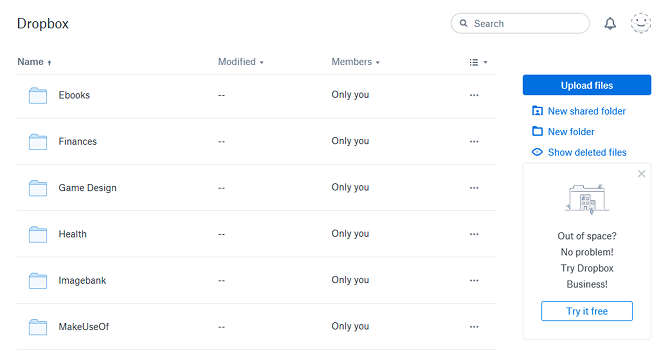
Kā dublēt failus, izmantojot Dropbox:
- Ja jums nav Dropbox, lejupielādējiet un instalējiet to.
- Izveidojiet un pierakstieties, izmantojot savu Dropbox kontu.
- Dodieties uz % UserProfile% / Dropbox mapei Dropbox. Pievienojiet jebkuru failu vai mapi, lai pievienotu to savam Dropbox mākonim. Tas automātiski sāks sinhronizāciju.
- Vizīte vietnē Dropbox jebkurā laikā piekļūt failiem.
Datora dublēšana OneDrive
OneDrive ir līdzīgs Dropbox ar to, ka rada īpašu mapi “OneDrive” un sinhronizē šīs mapes saturu tikai ar saviem mākoņa serveriem. Negatīvās puses ir vienādas: ja vēlaties dublēt kaut ko ārpus šīs mapes, jums tas katru reizi ir jākopē ar roku.
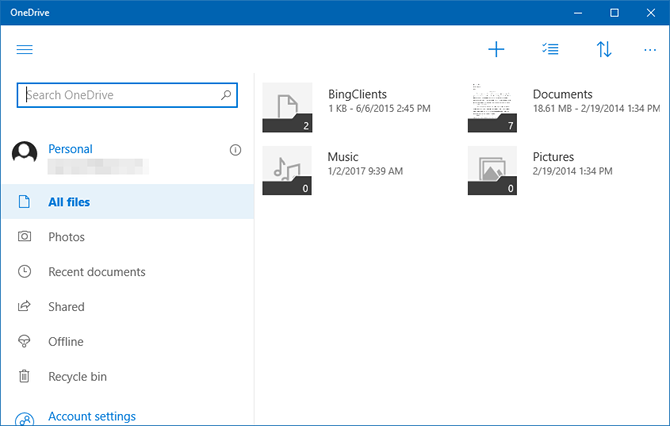
Pamatplāns ir bezmaksas ar 5 GB ierobežojums - vairāk nekā Dropbox, un tas var būt pietiekami, atkarībā no tā, cik daudz jums ir nepieciešams dublēt. Tikai krātuves plāns piešķir 50 GB par USD 2 mēnesī vai arī jūs varat paplašināt līdz 1 TB ar Office 365 personīgais plāns Office 365 vs. Birojs 2016: kurš no tiem ir jūsu naudas vērts?Mēs salīdzinājām Office 365 un Office 2016, lai uzzinātu, kurš no tiem piedāvā izdevīgāku cenu. Vai Office 365 jums ir tā vērts? Uzzināt! Lasīt vairāk par USD 7 mēnesī.
(Jautājat, vai tā vietā jums vajadzētu apsvērt OneDrive for Business? OneDrive un OneDrive for Business salīdzinājums var palīdzēt jums izdarīt pareizo izvēli.)
Kā dublēt failus, izmantojot OneDrive:
- Ja jums nav OneDrive, instalējiet to no Windows veikala.
- Piesakieties, izmantojot Microsoft kontu.
- Dodieties uz % UserProfile% / OneDrive mapei OneDrive. Pievienojiet jebkuru failu vai mapi, lai pievienotu to OneDrive mākonim. Tas automātiski sāks sinhronizāciju.
- Palaidiet OneDrive lietotni vai izmantojiet vietnē OneDrive jebkurā laikā piekļūt failiem.
Labāks veids, kā dublēt daudzus datus
Lai gan dublēšana mākonī ir ērta, tai ir savas negatīvās puses. Ja glabāšanas pakalpojums kādreiz aizver durvis, jūs pazaudēsit savus datus. Ja interneta savienojums nomirst, jūs nevarēsit piekļūt saviem datiem. Pakalpojumi var arī mainīt limitus un cenas, kad vien vēlas.
Skat mūsu galvenais datu dublēšanas ceļvedis Galīgais Windows 10 datu dublēšanas ceļvedisMēs esam apkopojuši katru dublēšanas, atjaunošanas, atkopšanas un labošanas iespēju, ko mēs varētu atrast operētājsistēmā Windows 10. Izmantojiet mūsu vienkāršos padomus un nekad vairs neliecieties par zaudētiem datiem! Lasīt vairāk lai iegūtu vairāk iespēju, kā saglabāt savu datu drošību. Es personīgi iesaku izmantojot NAS ierīci 7 NAS izmantošanas iemesli datu glabāšanai un dublēšanaiĀrējie cietie diski ir lieliski piemēroti datu glabāšanai, taču ir daudz vairāk priekšrocību, ja to vietā izmantojat tīklam pievienotu disku. Šeit ir viss, kas jums jāzina. Lasīt vairāk , kas ir kā ar tīklu savienots ārējais diskdzinis. Tas piešķir daudzām mākoņu krātuves priekšrocībām bez lielākajiem trūkumiem. Skat mūsu salīdzinājums ar NAS un mākonis NAS vs mākonis: kura attālā krātuve jums ir piemērota?Tīkla pievienotā krātuve (NAS) šķērso līniju starp vietējo cieto disku un mākoņa krātuvi un sniedz jums abu priekšrocības. Lasīt vairāk lai iegūtu sīkāku informāciju.
Kurš mākoņu krātuves pakalpojums jums patīk vislabāk? Vai ir kādi labi, kurus mēs palaidām garām? Kāda veida datus jūs dublējat? Dalieties ar mums zemāk komentāros!
Džoelam Lī ir B.S. datorzinātnēs un vairāk nekā sešu gadu profesionālajā rakstīšanas pieredzē. Viņš ir MakeUseOf galvenais redaktors.


